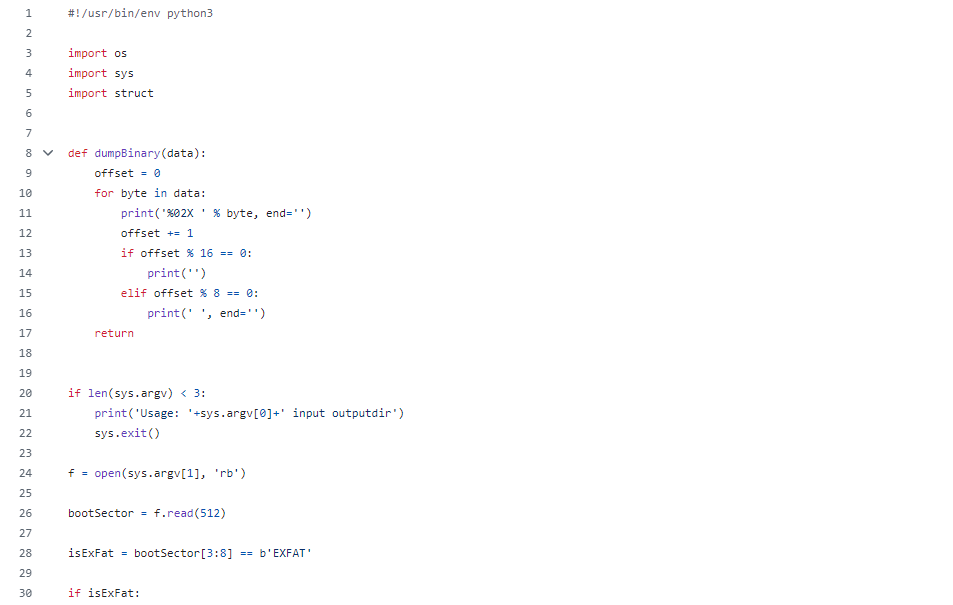削除されたテスラのダッシュカム映像を簡単に復元する方法
- ホーム
- サポート
- データ復元・復旧・復活
- 削除されたテスラのダッシュカム映像を簡単に復元する方法
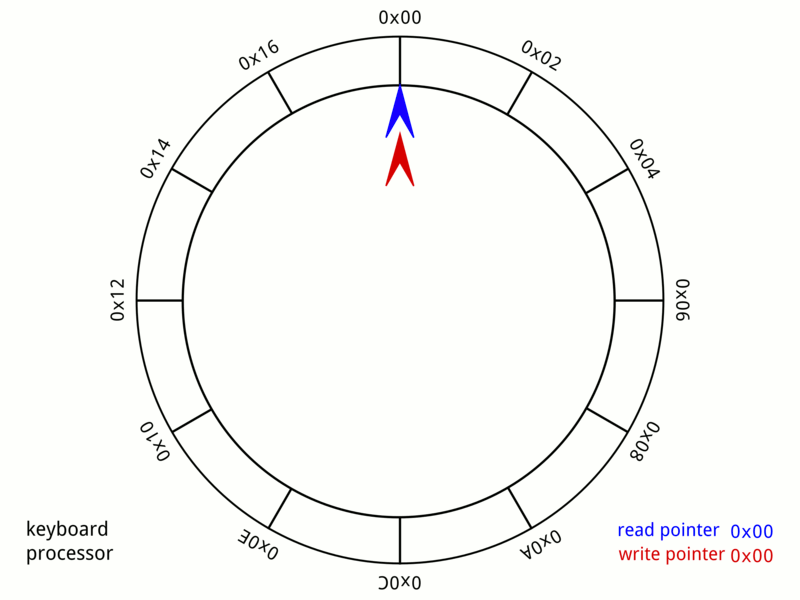

操作簡単 ウィザード形式で初心者も自力で復元可能。
100%安全 読み取り専用モードでデバイスをスキャンし、データをお見つけ出すだけで、データへの修正等の操作は一切ありません。
500以上種類のデータ復元対応 音楽、動画、地図、ワード、ドキュメント、PDF、メール、写真等よく利用されるファイルを復元可能。
プレビュー機能付き スキャン中もプレビュー可能、目標データが出たら、スキャンを中止でき、高速に復元可能。
多OS支持Windows 10,8.1,8,7,Vista,XP,2000及びMac OS X10.6,10.7,10.8
操作簡単 ウィザード形式で初心者も自力で復元可能。
100%安全 読み取り専用モード復元、データへの修正等の操作...
500以上種類のデータ復元対応 音楽、動画、メール、写真等復...
無料体験無料体験無料体験 122653名のユーザー様に体験をしていただきました!テスラがデータを収集する際、何を収集し、それがどのように使用されるかを知ることは重要です。お客様のリクエストに基づいて提供されるデータには、 テスラアカウントの詳細 、 カスタマーサポートの活動 、 サービス履歴 、 車両データ などが含まれる場合があります。テスラの車両は定期的に 運用および診断データを記録 し、そのデータを無線でサーバーに送信することがあります。このデータにより、エンジニアリングおよびサービスチームが車両の状態を遠隔で評価し、診断し、問題を事前に解決できる可能性があります。
| デフォルトで車両で直接処理 | テスラと共有されるが、お客様のアカウントとは関連しない | テスラと共有され、お客様のアカウントに関連付けられます。 | |
|---|---|---|---|
| セントリーモードのカメラ録画 | ✓ | 該当なし | 該当なし |
| ダッシュカムカメラの記録 | ✓ | 該当なし | 該当なし |
| キャビンカメラデータ | ✓ | を通じてオプトインした場合 データ共有 | 該当なし |
| 自動操縦カメラの録画 | ✓ | を通じてオプトインした場合 データ共有 | セーフティ・クリティカルな事象が発生した場合のみ |
| 位置情報 | ✓ | を通じてオプトインした場合 データ共有 | セーフティ・クリティカルな事象が発生した場合のみ |
| スピード | ✓ | フリート分析と改善のために | セーフティ・クリティカルな事象が発生した場合のみ |
| 音声コマンド | ✓ | 該当なし | 該当なし |
| 閲覧履歴 | ✓ | 該当なし | 該当なし |
| オドメーター | ✓ | フリート分析と改善のために | 保証計算のための最終既知値のみ |
| 充電データ | ✓ | サードパーティの充電ネットワークを使用する場合 | スーパーチャージャー・ネットワークを使用する場合 |
| タッチスクリーン・インタラクション | ✓ | ✓ | 該当なし |

操作簡単 ウィザード形式で初心者も自力で復元可能。
100%安全 読み取り専用モードでデバイスをスキャンし、データをお見つけ出すだけで、データへの修正等の操作は一切ありません。
500以上種類のデータ復元対応 音楽、動画、地図、ワード、ドキュメント、PDF、メール、写真等よく利用されるファイルを復元可能。
プレビュー機能付き スキャン中もプレビュー可能、目標データが出たら、スキャンを中止でき、高速に復元可能。
多OS支持Windows 10,8.1,8,7,Vista,XP,2000及びMac OS X10.6,10.7,10.8
操作簡単 ウィザード形式で初心者も自力で復元可能。
100%安全 読み取り専用モード復元、データへの修正等の操作...
500以上種類のデータ復元対応 音楽、動画、メール、写真等復...
無料体験無料体験無料体験 122653名のユーザー様に体験をしていただきました!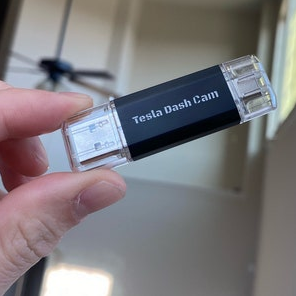
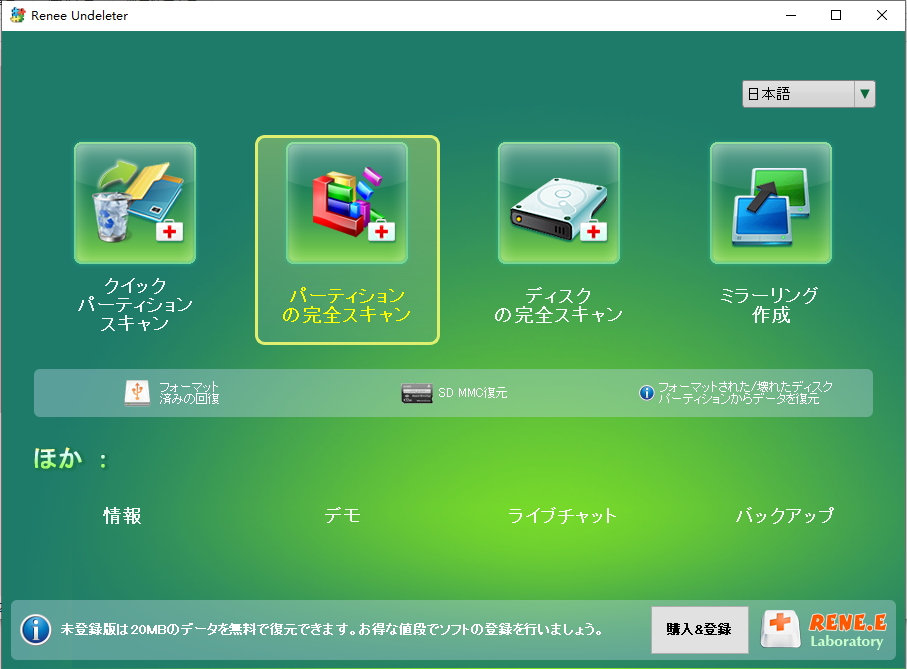
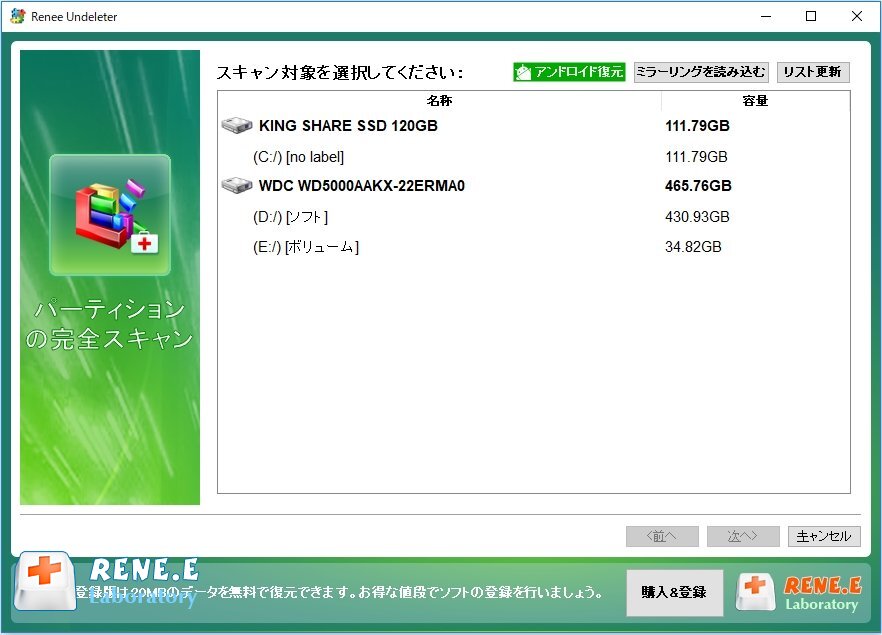

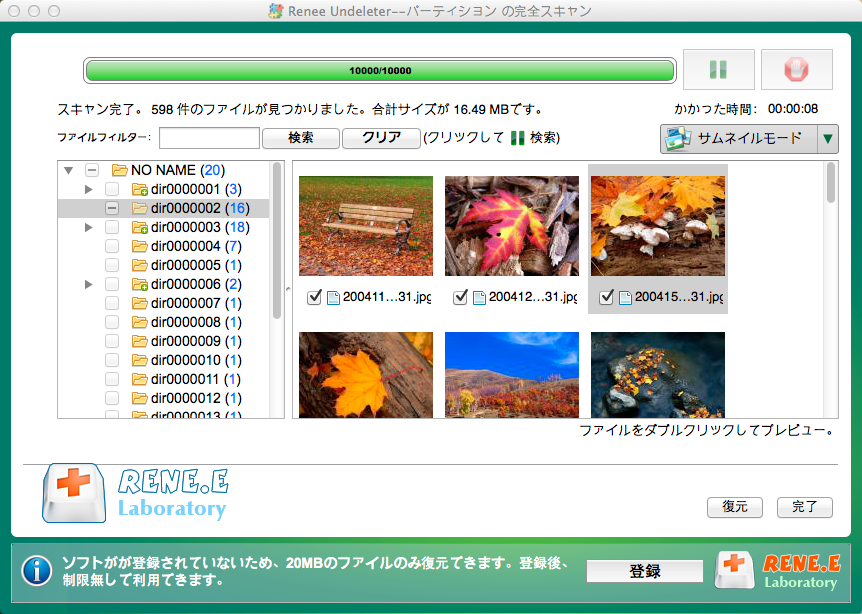
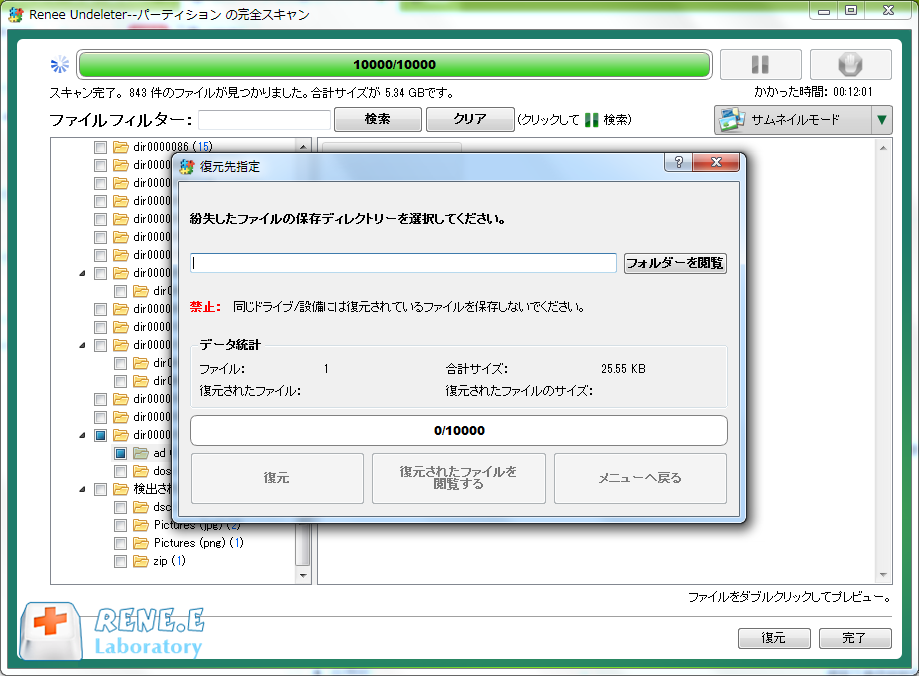
run.py)に保存するか、こちら からスクリプトをダウンロードしてください。Pythonスクリプトを実行します。disk2s1のような情報が表示されます。出力ファイル用のディレクトリを作成してください。
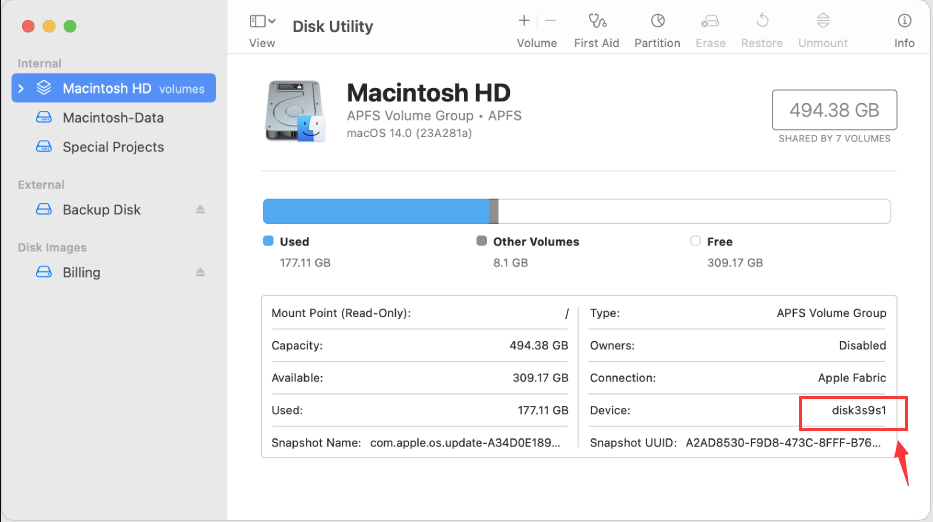
sudo ./run.py /dev/disk2s1 myoutputdirectory.
C:\TeslaVideos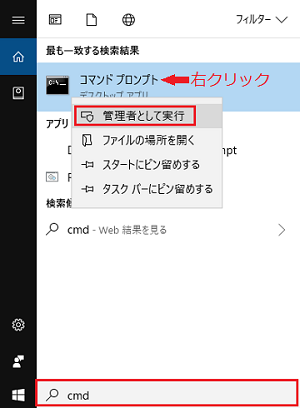
Disk ###列)を見つけるdiskpart
list disk
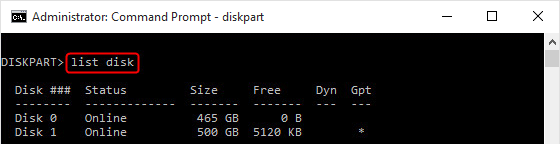
実行してください。python ./run.py "\.\PhysicalDriveDISK_ID" C:\TeslaVideos
python ./run.py "\.\PhysicalDrive1" C:\TeslaVideos
run.pyスクリプトのコメントを参照してください。
操作簡単 ウィザード形式で初心者も自力で復元可能。
100%安全 読み取り専用モードでデバイスをスキャンし、データをお見つけ出すだけで、データへの修正等の操作は一切ありません。
500以上種類のデータ復元対応 音楽、動画、地図、ワード、ドキュメント、PDF、メール、写真等よく利用されるファイルを復元可能。
プレビュー機能付き スキャン中もプレビュー可能、目標データが出たら、スキャンを中止でき、高速に復元可能。
多OS支持Windows 10,8.1,8,7,Vista,XP,2000及びMac OS X10.6,10.7,10.8
操作簡単 ウィザード形式で初心者も自力で復元可能。
100%安全 読み取り専用モード復元、データへの修正等の操作...
500以上種類のデータ復元対応 音楽、動画、メール、写真等復...
無料体験無料体験無料体験 122653名のユーザー様に体験をしていただきました!関連記事 :
2022-06-15
Ayu : 今、多くの文書は電子データの形でコンピューターに保存されています。 ファイル情報のセキュリティを保護することは、すべての企業にと...